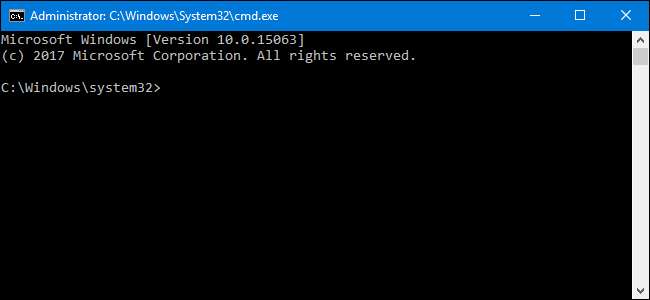
Ci sono alcune cose che puoi fare solo dalla riga di comando, anche in Windows. Alcuni di questi strumenti non hanno equivalenti grafici, mentre altri sono semplicemente più veloci da usare rispetto alle loro interfacce grafiche.
Se utilizzi PowerShell tramite il prompt dei comandi, tieni presente che tutti i comandi trattati in questo articolo funzionano allo stesso modo in entrambi gli strumenti. E ovviamente, non possiamo coprire tutti i comandi utili offerti da questi strumenti. Invece, ci concentreremo sui comandi che dovrebbero essere utili anche se non sei una persona da riga di comando.
RELAZIONATO: 10 modi per aprire il prompt dei comandi in Windows 10
ipconfig: trova rapidamente il tuo indirizzo IP
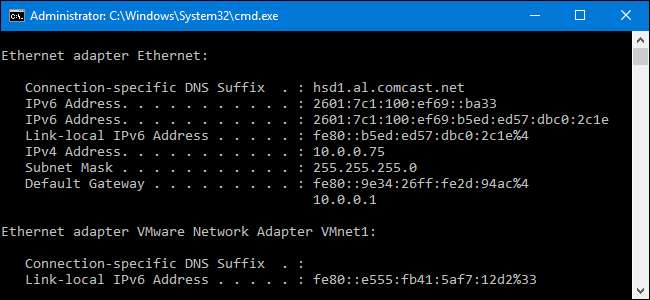
RELAZIONATO: 10 opzioni utili che è possibile configurare nell'interfaccia Web del router
Puoi trovare il tuo indirizzo IP dal pannello di controllo, ma bastano pochi clic per arrivarci. Il
ipconfig
è un modo rapido per determinare l'indirizzo IP del tuo computer e altre informazioni, come l'indirizzo del gateway predefinito, utile se desideri conoscere l'indirizzo IP del tuo
l'interfaccia web del router
.
Per utilizzare il comando, digita semplicemente
ipconfig
al prompt dei comandi. Vedrai un elenco di tutte le connessioni di rete utilizzate dal tuo computer. Cerca in "Adattatore LAN wireless" se sei connesso a una rete Wi-Fi o "Adattatore Ethernet" se sei connesso a una rete cablata. Per ulteriori dettagli, puoi utilizzare il file
ipconfig / all
comando.
ipconfig / flushdns: svuota la cache del resolver DNS

RELAZIONATO: 7 motivi per utilizzare un servizio DNS di terze parti
Se tu
cambia il tuo server DNS
, gli effetti non avranno necessariamente luogo immediatamente. Windows utilizza una cache che ricorda le risposte DNS ricevute, risparmiando tempo quando accederai di nuovo agli stessi indirizzi in futuro. Per assicurarti che Windows riceva gli indirizzi dai nuovi server DNS invece di utilizzare vecchie voci memorizzate nella cache, esegui il file
ipconfig / flushdns
dopo aver cambiato il tuo server DNS.
ping e tracert: risoluzione dei problemi di connessione di rete
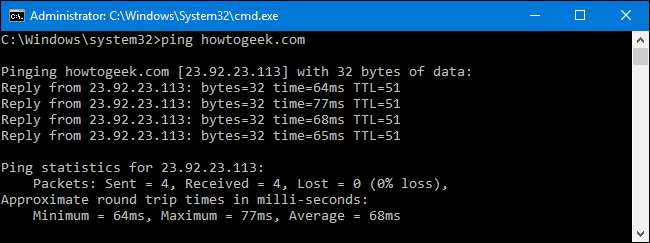
Se riscontri problemi di connessione a un sito web o altri problemi di connessione di rete, Windows e altri sistemi operativi dispongono di alcuni strumenti standard che puoi utilizzare per identificare i problemi.
Innanzitutto, c'è il comando ping. genere
ping howtogeek.com
(o qualsiasi altro server Internet che desideri testare) e Windows invierà i pacchetti a quell'indirizzo. È possibile utilizzare un nome o l'indirizzo IP effettivo. Il server a quell'indirizzo IP (nel nostro caso, il server How-To Geek) risponderà e ti farà sapere che li ha ricevuti. Sarai in grado di vedere se qualche pacchetto non è arrivato a destinazione (forse stai riscontrando una perdita di pacchetti) e quanto tempo ci è voluto per ottenere la risposta - forse la rete è satura e i pacchetti impiegano un po 'di tempo per raggiungerla le loro destinazioni.
RELAZIONATO: Come utilizzare Traceroute per identificare i problemi di rete
Il comando tracert
traccia il percorso necessario a un pacchetto per raggiungere una destinazione e mostra le informazioni su ogni salto lungo quel percorso. Ad esempio, se corri
tracert howtogeek.com
, vedrai le informazioni su ogni nodo con cui il pacchetto interagisce nel suo percorso per raggiungere il nostro server. Se hai problemi di connessione a un sito web, tracert può mostrarti dove si è verificato il problema.
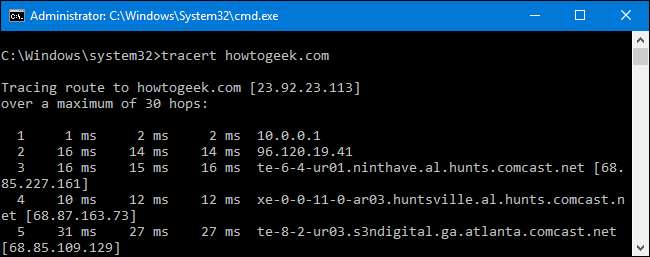
RELAZIONATO: Come risolvere i problemi di connessione a Internet
Per ulteriori informazioni sull'utilizzo di questi comandi e altri ottimi strumenti per capire perché la tua rete o la tua connessione Internet ti stanno dando problemi, consulta la nostra introduzione a risoluzione dei problemi di connessione a Internet .
shutdown: crea collegamenti di arresto per Windows

Il
spegnimento
comando consente di chiudere o riavviare Windows. Certo, era più utile in Windows 8 (dove il pulsante di spegnimento era più difficile da accedere), ma comunque utile indipendentemente dalla versione di Windows utilizzata. È possibile utilizzare il comando per creare collegamenti personalizzati e posizionarli nel menu Start, sul desktop o persino sulla barra delle applicazioni.
RELAZIONATO: Come utilizzare le opzioni di avvio avanzate per riparare il tuo PC Windows 8 o 10
In Windows 8 e 10, puoi persino utilizzare un interruttore speciale per riavviare il computer in il menu delle opzioni di avvio avanzate . Per utilizzare il comando al prompt dei comandi o durante la creazione di un collegamento, è sufficiente digitare uno dei seguenti:
- spegnimento / s / t 0: Esegue uno spegnimento regolare.
- spegnimento / r / t 0: Riavvia il computer.
- spegnimento / r / o: Riavvia il computer nelle opzioni avanzate.
sfc / scannow: Scansiona i file di sistema per problemi
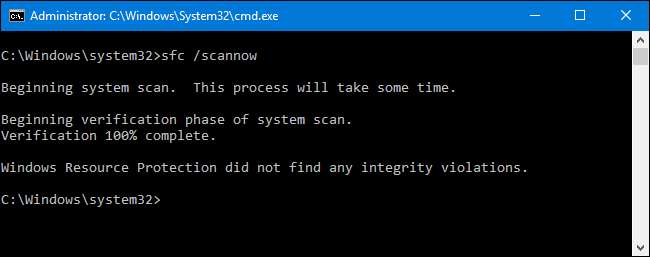
RELAZIONATO: Come cercare (e correggere) file di sistema danneggiati in Windows
Windows include uno strumento di controllo dei file di sistema che analizza tutti i file di sistema di Windows e cerca i problemi. Se i file di sistema sono mancanti o danneggiati, il file controllo file di sistema li riparerà. Ciò potrebbe risolvere i problemi con alcuni sistemi Windows.
Per utilizzare questo strumento, apri una finestra del prompt dei comandi come amministratore ed esegui il file
sfc / scannow
comando.
telnet: connettersi ai server Telnet
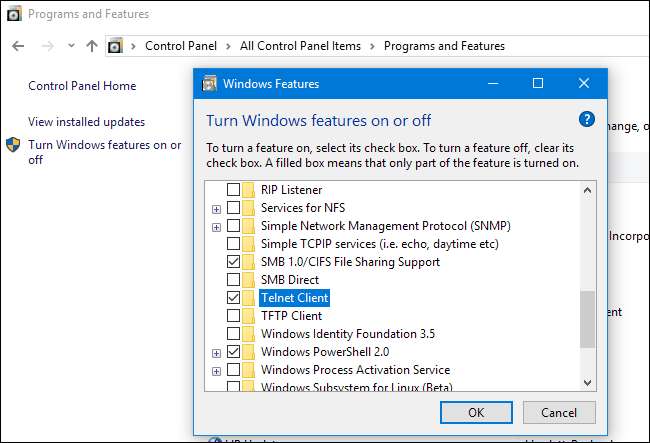
RELAZIONATO: Cosa fanno le "funzionalità opzionali" di Windows 10 e come attivarle o disattivarle
Il client telnet non è installato per impostazione predefinita. Invece, è uno dei
funzionalità Windows opzionali
che puoi installare tramite il pannello di controllo. Una volta installato, puoi utilizzare il file
telnet
comando per connettersi ai server telnet senza installare alcun software di terze parti.
Dovresti evitare di usare telnet se puoi evitarlo, ma se sei connesso direttamente a un dispositivo e questo richiede l'uso di telnet per impostare qualcosa, beh, questo è quello che devi fare.
cifratura: eliminare e sovrascrivere definitivamente una directory
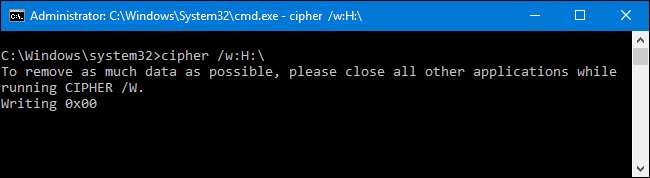
RELAZIONATO: Perché i file eliminati possono essere recuperati e come prevenirlo
Il
cifra
Il comando viene utilizzato principalmente per la gestione della crittografia, ma ha anche un'opzione che scriverà i dati inutili su un'unità, liberando il suo spazio libero e garantendo che nessun file eliminato possa essere recuperato.
I file eliminati normalmente rimangono sul disco
a meno che tu non stia utilizzando un'unità a stato solido. Il comando cipher consente in modo efficace di "cancellare" un'unità senza installare strumenti di terze parti.
Per utilizzare il comando, specifica l'unità che desideri cancellare in questo modo:
cipher / w: C: \
Notare che non c'è spazio tra l'interruttore (
/nel:
) e l'unità (
C:\
)
netstat -an: elenca le connessioni di rete e le porte

Il
netstat
Il comando è particolarmente utile, mostra tutti i tipi di statistiche di rete quando viene utilizzato con le sue varie opzioni. Una delle varianti più interessanti di netstat è
netstat -an
, che visualizzerà un elenco di tutte le connessioni di rete aperte sul loro computer, insieme alla porta che stanno utilizzando e all'indirizzo IP esterno a cui sono connessi.
RELAZIONATO: Come vedere a quali siti Web si connette segretamente il computer
nslookup: trova l'indirizzo IP associato a un dominio
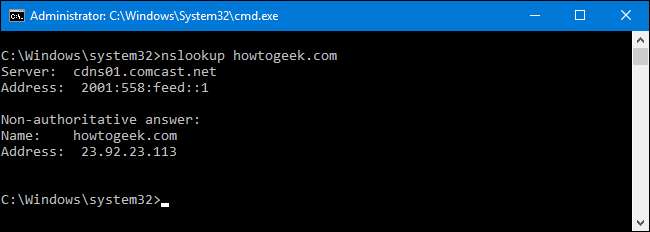
Quando digiti un nome di dominio (ad esempio, nella barra degli indirizzi di un browser), il tuo computer cerca l'indirizzo IP associato a quel nome di dominio. Puoi usare il file
nslookup
comando per trovare queste informazioni da soli. Ad esempio, potresti digitare
nslookup howtogeek.com
al prompt dei comandi per scoprire rapidamente l'indirizzo IP assegnato al nostro server.
Puoi anche eseguire una ricerca inversa digitando un indirizzo IP per scoprire il nome di dominio associato.
Questo non è un elenco completo di tutti i comandi che potresti trovare utili, ma speriamo che ti abbia dato un'idea dei molti potenti strumenti in agguato sotto la superficie. Hai i tuoi preferiti che non abbiamo menzionato? Partecipa alla discussione e facci sapere!







